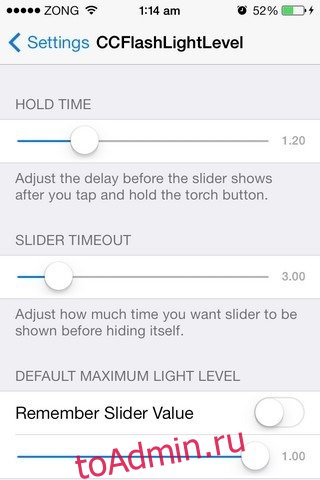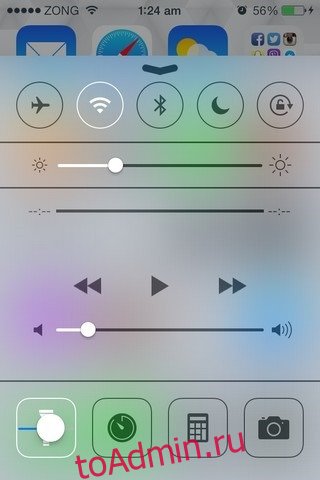Это просто свет на задней панели вашего iPhone, но этот фонарик удивительно гибкий — и есть много способов быстро включить или выключить его.
Apple впервые добавила светодиодную подсветку на заднюю часть своего iPhone 4 в 2010 году. До этого вы могли получить приложения, которые делали экран iPhone ярким. И после этого вы могли бы приложения, которые заставляли светодиод светиться, а не просто мигать, когда вы делаете фотографии.
Только в iOS 7 в 2013 году Apple встроила в систему элементы управления фонариком. Но с тех пор в вашем iPhone появился полнофункциональный и удивительно универсальный фонарик.
Фонарик достаточно универсален, поэтому вы, вероятно, случайно включили его с экрана блокировки. Но он также достаточно скрыт, чтобы вы, возможно, не видели, как его изменить или как он может соответствовать как ярлыкам, так и параметрам доступности.
Как включить фонарик на айфоне
Нажмите на экран блокировки, чтобы разбудить iPhone, а затем слева внизу есть кнопка фонарика. Нажмите и отпустите, чтобы включить фонарик.
Это движение касанием и отпусканием: фонарик не включается, пока вы не отпустите кнопку. И когда вы это сделаете, вы также получите тактильное подтверждение того, что вы его включили.
Вы выключаете его таким же образом, предполагая, что вы все еще находитесь на экране блокировки. Если вы держите iPhone слишком долго, вы, вероятно, разблокируете его с помощью Face ID и потеряете эту возможность.
В этом случае вам нужно использовать Центр управления для включения или выключения фонарика. Вы также можете сделать это с экрана блокировки, и в этом есть свои преимущества.
Вы можете переставить некоторые элементы управления в Центре управления, чтобы поместить фонарик в нужное место.
Но главное, что делает Центр управления, это дает вам возможность включать свет почти так же быстро, как с экрана блокировки. Проведите пальцем вниз по экрану от верхнего правого угла и коснитесь значка фонарика, чтобы включить или выключить его.
Если индикатор не горит, это значок в виде черной кнопки с белым фонариком. Если индикатор горит, это белая кнопка с синим значком фонарика.
Есть еще один прямой вариант использования фонарика. Вы можете сказать: «Привет, Сири, включи фонарик», и он сделает именно это. Или выключить, если спросите.
На экране блокировки нет никаких элементов управления фонариком, кроме включения и выключения. Однако, если вы используете Центр управления, вы можете нажать и удерживать значок, чтобы получить более точный контроль.
В частности, если вы нажмете и удерживаете, вы получите возможность настроить яркость света. Есть пять настроек, от нуля до самого высокого, и вы можете установить тот, который хотите, смахивая вверх и вниз.
Обратите внимание: что бы вы ни установили для фонарика с помощью этого элемента управления, вы будете получать его каждый раз, пока не решите изменить его снова. Это включает в себя включение фонарика из Центра управления или с экрана блокировки.
Дополнительные возможности включения фонарика
Значок центра блокировки быстрый, а значок Центра управления не сильно отстает. Однако есть более быстрый способ включить фонарик, и это с помощью обратного нажатия.
Если у вас iPhone 8 или новее, и он работает под управлением iOS 14, вы можете настроить его так, чтобы два или три нажатия на заднюю панель телефона немедленно включали фонарик.
Сначала вам нужно создать ярлык, а затем сообщить телефону, что вы хотите запустить его, когда вы нажмете.
Как настроить ярлык для включения фонарика iPhone
Откройте ярлыки и нажмите знак +, чтобы создать новый. Нажмите Добавить действие. Введите «фонарик» в поле поиска. Когда он появится, нажмите «Установить фонарик». По умолчанию свет включается, поэтому все готово, сохраните ярлык. повторите те же шаги, но выберите «Выключить фонарик» перед сохранением
Вам ничто не мешает использовать эти ярлыки напрямую. Вы не найдете преимуществ в том, чтобы открывать ярлыки, находить тот, который их включает, а затем запускать.
Однако вы можете запустить Siri любой ярлык по вашему выбору. И шаг для включения или выключения фонарика может быть лишь одним из многих в ярлыке.
Это может включать наличие одного ярлыка, который спрашивает вас, хотите ли вы включить или выключить свет. Вам решать, будете ли вы это делать и каждый раз указывать, или у вас есть один ярлык для одного, а другой — для выключения.
LR Зайдите в Настройки, Специальные возможности, Коснитесь, а затем Назад Коснитесь, чтобы настроить эту функцию
Как настроить Назад Нажмите, чтобы включить фонарик iPhone
Перейдите в «Настройки» Прокрутите до «Настройки» и коснитесь Коснитесь Коснитесь Коснитесь Назад Коснитесь Выберите «Двойное касание» или «тройное касание». Подождите, пока iOS получит список всех ваших ярлыков. Когда вы его увидите, коснитесь ярлыка «Вкл.»
Вы можете настроить двойное касание для запуска ярлыка, который включает фонарик, и тройное касание, чтобы запустить тот, который его выключает. Или наоборот. Жаль, что Back Tap не может быть переключателем или что Apple не включает фонарик в системные параметры, к которым вы можете получить доступ напрямую.
Как выключить фонарик
До сих пор все было связано с включением или выключением фонарика. Однако есть один вариант, который можно просто отключить.
Когда вы находитесь на экране блокировки и включен фонарик, проведите по экрану iPhone справа налево, чтобы открыть камеру. В тот момент, когда вы это сделаете, фонарик выключится.
Было бы тоже. Поскольку свет был впервые создан для камеры.
За годы, прошедшие с момента выхода iOS 7, этот маленький светильник для добавления вспышки при фотографировании стал также чрезвычайно полезным фонариком.
Фотосъемка в условиях низкой освещенности часто приводит к размытым и некачественным изображениям. Приложение камеры iPhone делает снимки со вспышкой, но вы не можете контролировать интенсивность.
Он автоматически регулирует окружающую обстановку и выдает мощность вспышки в соответствии с доступным светом в вашей текущей среде.
В этой быстрой статье мы покажем вам, как настроить интенсивность светодиодной вспышки вашего iPhone в три простых шага с помощью популярного стороннего приложения.
Для большинства из нас автоматическая настройка встроенной вспышки спасает положение.
Однако бывают случаи, когда вы хотите иметь возможность настроить эти параметры интенсивности вспышки, чтобы получить лучший снимок.
Если во время съемки на открытом воздухе вы заметили тени, падающие на объект съемки или лица людей, которых вы снимаете, попробуйте использовать заполняющую вспышку.
Эта техника камеры осветляет области тени, заполняя только эти более темные части небольшой вспышкой.
Когда вы управляете интенсивностью светодиодной вспышки, вы можете еще немного поэкспериментировать со своими фотографиями и получить идеальный снимок.
Статьи по Теме
Приложение
Есть много отличных приложений для камеры. И большинство из них предлагает вам ручное управление вещами, которые не включены в стандартное приложение камеры вашего iPhone.
В иллюстративных целях мы демонстрируем использование Камера +.
Это приложение имеет версии для iPhone и iPad и предлагает бесплатные и платные продукты.
Нам нравится Camera +, потому что она проста в использовании и не требует длительного обучения.
И он позволяет снимать в форматах RAW и TIFF!
Это приложение предназначено для iFolks, которые любят совершенствовать свои фотографии.
Фотографы, которые действительно хотят или должны контролировать каждую настройку, чтобы профессионально пользоваться камерой.
После загрузки «Камера +» откройте ее и разрешите доступ к камере.
В верхнем левом углу экрана нажмите кнопку вспышки, как показано на рисунке ниже:
Camera + также дает вам элементы управления для ручной настройки экспозиции, фокуса, скорости затвора и многого другого, чтобы вы могли запечатлеть моменты, а не только само изображение!
И приложение предлагает другие ручные элементы управления, которые мы хотели бы включить в камеру нашего iPhone.
В приложении есть режим съемки со стабилизатором, позволяющий получать четкие снимки, а также невероятные возможности. Фильтр четкости.
Резюме
Чтобы использовать мощность камеры iPhone и создавать профессиональные изображения, нельзя полагаться на автоматические настройки.
Вам нужно самостоятельно управлять правильным управлением вспышкой и многим другим. Camera + — одно из таких приложений, которое предоставляет вам эти обширные элементы управления.
Тем из вас, кто владеет новыми моделями iPhone, обязательно стоит попробовать это приложение и протестировать его самостоятельно!
Еще одно приложение камеры, которое рекомендуется изучить, если вы увлекаетесь фотографией, — это ProCam.
Это приложение позволяет управлять выдержкой и ISO, а также снимать и сохранять в формате RAW. Приложение многое делает для использования новейших датчиков iPhone.
Новые Айфоны (т.е. модели iPhone 5S, 6 и 6 Plus), как известно, оснащаются вспышками, внутри которых два светодиода — один светит желтым с теплым янтарным оттенком, а второй — обычным белым светом.
Однако при съемке работает только один светодиод, притом камера, основываясь на данных датчиков о цветовой температуре пространства в кадре, каждый раз как бы сама решает, какой из них должен светить. Если, к примеру, освещение в кадре «теплое», то во вспышке включится желтый светодиод и т.д.
Решение на самом деле эффективное, и даже можно сказать гениальное в своей простоте и даже более полезное и практичное, чем может показаться.
Мы знаем, что вспышку Айфона еще можно использовать как фонарик, который быстро и просто включается специальной кнопочкой в Центре управления. Фонарик, точнее светодиод в нем, светит довольно ярко, но все же в некоторых ситуациях его яркости не достаточно. Отсюда вопрос: как получить больше света от встроенной вспышки Айфона?
Самое очевидное решение — это включить сразу оба имеющихся светодиода. Но есть загвоздка: такая опция в нынешних Айфонах не предусмотрена (по крайней мере, отдельную кнопку для этого разработчики не сделали). Тем не менее сразу два светодиода все же включаются, благодаря чему фонарик Айфона светит значительно ярче.
Итак, как сделать, чтобы фонарик Айфона светил ярче?
Повторимся, штатный фонарик Айфона (свайп вверх с низа экрана, открывается Центр управления, там — кнопка «Фонарик») светит очень неплохо и его, как правило, хватает в большинстве житейских ситуаций. Это, конечно, не 1500-ваттный мини-прожектор, но все же работает он хорошо и, что самое главное, всегда по рукой.
Если же света по какой-то причине понадобилось побольше и поярче, чем дает фонарик Айфона в обычном режиме, то можно перевести его в режим повышенной яркости, врубив сразу оба светодиода вспышки. Делается это следующим образом:
1. включаем фонарик Айфона обычным способом, затем, не закрывая Центр управления, включаем камеру (кнопка там же). Фонарик выключится, но не обращаем на это внимания.
2. теперь жмем кнопку Home и выходим из приложения «Камера», фонарик снова включится, но теперь гореть будут уже оба светодиода.
Чтобы снова вернуть фонарик в обычный режим (с одним горящим светодиодом), просто выключаем «Камеру» совсем в панели переключения активных приложений.
А теперь еще один фокус, в качестве бонуса, так сказать.
Если надо больше света от фонарика Айфона, то можно оперативно и на время превратить его в нечто вроде лампы. Как вы знаете, между фонарем и лампой существует важное различие: фонарь светит направленным лучом, а лампа рассеивает свет во всех направлениях, освещая большую площадь, но на сравнительно небольшой дальности.
Как фонарик Айфона в небольшую лампу?
Для этого вам понадобится обычная полулитровая пластиковая бутылка из-под воды (т.е. из прозрачного пластика), и пара тройка канцелярских или любых других резинок. Далее все просто: наполняем бутылку водой, включаем фонарик Айфона и прикрепляем его к бутылке поплотнее, так, чтобы свет фонарик светил сквозь нее. Вода в таком случае будет играть роль, во-первых, целого комплекта зеркал, отражая свет фонарика во все стороны, а во-вторых, будет работать, как линза, в заметной усиливающей яркость светодиода.
Получится примерно так (хотя вживую света больше, чем на фото):
Таким образом, света ваш Айфона производить будет больше, освещая при этом большую площадь. Вот такой приемчик. Может, когда-то пригодится.
Системные переключатели в Центре управления могут быть наиболее популярными, но ярлыки в нижнем ряду также имеют свое применение. Из этих ярлыков кнопка фонарика, вероятно, является наиболее часто используемой кнопкой. Есть много случаев, когда вам, вероятно, понадобится функция фонарика, встроенная в iOS 7, даже если светодиод на задней панели устройства изначально не предназначен для использования с этой целью. Для фотографии подходит неизменный уровень яркости светодиода, но если вы используете его в качестве фонарика, неплохо иметь дополнительный уровень контроля. Некоторое время назад мы рассмотрели PhotoTorch, настройку, которая позволяет пользователям изменять яркость светодиода камеры iPhone. CCFlashLightLevel делает то же самое, но этот новый выпуск работает из Центра управления iOS 7. С помощью этой настройки пользователи могут использовать переключатель фонарика CC в качестве контроллера для уровня яркости светодиода очень удобным способом.
CCFlashLightLevel можно вызвать, нажав и удерживая переключатель фонарика Центра управления. Откроется небольшой ползунок, наложенный на значок. Проведите вправо, чтобы увеличить яркость светодиодной вспышки. Перетаскивание в обратном направлении снижает яркость света. Чтобы закрыть этот ползунок и вернуть кнопке ее обычный вид, просто уберите палец с экрана и подождите несколько секунд.
Хотя на первый взгляд CCFlashLightLevel может показаться очень упрощенной настройкой, он все же предлагает несколько довольно изящных опций настройки. Твик добавляет собственное меню в стандартное приложение «Настройки», откуда можно изменить некоторые базовые настройки, связанные с ползунком регулировки уровня. Вы можете указать время, в течение которого вы должны удерживать нажатой клавишу фонарика, прежде чем появится ползунок.
Есть еще два варианта; один связан с тайм-аутом перехода ползунка, а другой позволяет вам установить уровень яркости светодиода по умолчанию. Включите опцию «Запоминать значение ползунка», если вы хотите, чтобы фонарик возвращался к последнему использовавшемуся уровню интенсивности при каждом включении. Чтобы помочь пользователям понять все эти параметры, в меню CCFlashLightLevel есть исчерпывающий набор инструкций.
CCFlashLightLevel — это бесплатная настройка. Попробуйте на своем устройстве iOS 7, зайдя в репозиторий BigBoss в магазине Cydia.
Что вы думаете об этой статье?
Это приложение фонарик красочный свет! Свет использует экранный свет.
Основными функциями предложить в следующем.
* Зажигай с подсветкой
* Настройка цвета на экране
* Настройка яркости экрана.
* Мигает подсветку.
Будет использоваться в следующих целях.
* Посмотрите на замочную скважину в темноте
* Посмотрите на статью потеряли в темном месте
* Изменение цвета экрана и изменить цвет света и создают атмосферу 
* Удивительное в свет в нижней части лица в темноте. ;-р)
* сделать светопись.
* Освещение в момент съемки фотографий и видео.
* Мигает света.
Кроме того, вы будете иметь различные, как использовать в зависимости от мыслей!
Примечание: Не использовать людей, которые не понимают значение слова «Screen Back-Light». ;-p)
Примечание: Пожалуйста, никогда не использовать никого, кто не может думать об использовании этого приложения. ;-p)
— Главный экран —
Этот экран отображается при запуске приложения.
С помощью этого экрана, отображать его установить цвет экрана.
Белый во время первых признаках.
Навигация по сайту имеет следующие кнопки.
* Экран цветной … Вы можете изменить цвет экрана.
* Яркость … Вы можете регулировать яркость экрана. Может изменить «Мигает» интервал, когда долгое нажатие.
* меню … Показать меню.
— О цветной экран —
Поскольку цвет может назначить RGB (Red, Green, Blue) в диапазоне 0-255, вы можете установить 16,777,216 цветов или больше теоретически.
Что нового
23 сент. 2022 г.
Версия 5.1
+ Поддерживается iOS 16!
+ Левое и правое поля всплывающего меню были расширены, что упрощает отмену нажатием на поле! (для айфона)
+ Добавлены тени к тосту (мини-сообщению), чтобы их было легче увидеть!
+ Скорректировано положение отображения, чтобы тост (мини-сообщение) было легче увидеть!
+ Обновлены используемые библиотеки.
+ Исправлена внутренняя обработка.
Оценки и отзывы
Конфиденциальность приложения
Разработчик YONEKAWA Hideki указал, что в соответствии с политикой конфиденциальности приложения данные могут обрабатываться так, как описано ниже. Подробные сведения доступны в политике конфиденциальности разработчика.
Данные, используемые для отслеживания информации
Следующие данные могут использоваться для отслеживания информации о пользователе в приложениях и на сайтах, принадлежащих другим компаниям:
-
Геопозиция
-
Идентификаторы
-
Данные об использовании
-
Диагностика
Связанные
с пользователем данные
Может вестись сбор следующих данных, которые связаны с личностью пользователя:
-
Геопозиция
-
Идентификаторы
-
Данные об использовании
-
Диагностика
Не связанные
с пользователем данные
Может вестись сбор следующих данных, которые не связаны с личностью пользователя:
-
Диагностика
Конфиденциальные данные могут использоваться по-разному в зависимости от вашего возраста, задействованных функций или других факторов. Подробнее
Информация
- Провайдер
- YONEKAWA Hideki
- Размер
- 6,6 МБ
- Категория
-
Утилиты
- Совместимость
-
- iPhone
- Требуется iOS 15.0 или новее.
- iPad
- Требуется iPadOS 15.0 или новее.
- iPod touch
- Требуется iOS 15.0 или новее.
- Mac
- Требуется macOS 12.0 или новее и компьютер Mac с чипом Apple M1 или новее.
- Языки
-
русский, английский, испанский, итальянский, корейский, немецкий, португальский, традиционный китайский, упрощенный китайский, французский, японский
- Возраст
- 4+
- Copyright
- © 2010 SkyArts
- Цена
- Бесплатно
-
Сайт разработчика
-
Поддержка приложения
-
Политика конфиденциальности
-
Сайт разработчика
-
Поддержка приложения
-
Политика конфиденциальности
Другие приложения этого разработчика
Вам может понравиться
Неслучайно современные телефоны гордо носят звание смартфонов – умных устройств. Тот же iPhone может адаптироваться к условиям освещения, уменьшая нагрузку на глаза. Это помогает обеспечить здоровый сон. Но список востребованных после захода солнца функций куда шире. Давайте поговорим о темном и ночном режиме, режиме Night Shift и других полезных возможностях iPhone, которые можно использовать с наступлением темноты.
💚 ПО ТЕМЕ: Как снимать крутые видео на iPhone – советы от профессионала.
Темный режим
После появления Темного режима в macOS в 2018 году Apple также включила его в обновление iOS 13 для iPhone и iPad. Темный режим полностью перенастраивает мобильную операционную систему Apple за счет использования темного фона и светлого текста. Такое сочетание идеально подходит для чтения ночью.
Можно использовать Темный режим на постоянной основе, или же ваш iPhone автоматически включит его с наступлением темноты. А чтобы активировать Темный режим на своем смартфоне, выполните следующие действия:
1. Перейдите в Настройки → Экран и яркость.
2. Выберите «Светлое» или «Темное» оформление, а затем включите «Автоматически» при необходимости активировать автоматическое переключение.
3. Если вы используете опцию автоматического включения темного режима, то в разделе «Параметры» есть возможность настроить пользовательское расписание.
Кроме того, активировать темную тему можно также в Пункте управления. Для этого нажмите и удерживайте ползунок яркости экрана, а затем нажмите на соответствующую кнопку в левом нижнем углу.
К тому же можно попросить Siri переключаться между режимами, сказав: «Привет, Siri, включи темный режим» или «Привет, Siri, переключись в светлый режим».
Многие приложения работают в связке с темным режимом iOS, адаптируя к нему свой интерфейс автоматически.
💚 ПО ТЕМЕ: В каком смартфоне самая лучшая камера – Топ 10.
Night Shift
Исследования показывают, что наличие или отсутствие синего света влияет на наш режим сна. Наш мозг ассоциирует активность и бдительность именно с этим цветом из-за неба, которое мы видим каждый день. В конце дня теплые оранжевые и желтые цвета заката сигнализируют организму о необходимости отдыха.
Вот почему многие люди пытаются подражать этим природным сигналам с помощью таких мультиплатформенных приложений, как F.lux. Эти программы делают цвета на компьютере вечером более теплыми. Apple же добавила похожую функцию под названием Night Shift в iOS 9.3 (а позже она появилась и на Mac).
Чтобы включить этот режим, перейдите в Настройки → Экран и яркость, а затем нажмите Night Shift. Вы можете как включить автоматическое динамическое расписание «От заката до рассвета», так и задать временные рамки «Начало» и «Конец», чтобы установить собственное.
В нижней части этого меню вы можете использовать ползунок для управления уровнем «тепла» цветовой температуры при работе вашего телефона в режиме Night Shift.
Наверняка нельзя сказать, насколько эффективен этот режим для стимулирования сна. В 2018 году Центр исследования освещения на основе наблюдения за 12 участниками пришел к выводу, что одного лишь изменения цвета экрана недостаточно для ограничения воздействия со стороны портативных электронных устройств на уровень мелатонина в вечернее время. Эксперты считают, что необходимо понижать и общую яркость экрана. Вот только 12 участников – слишком малое число для полноценной выборки, чтобы делать серьезные выводы. Если вы хотите просто уменьшить яркость экрана, сделайте это через «Центр управления» или в меню Настройки → Экран и яркость.
💚 ПО ТЕМЕ: Настройте iPhone родителям – уменьшите нагрузку на глаза: 6 советов.
Красный фильтр
Хотя люди в основном и не ведут активный образ жизни ночью или в сумерках, наши глаза могут приспосабливаться к темноте ради возможности видеть даже в условиях слабого освещения. Это можно назвать «ночным видением». Но трудно сохранить такую возможность, если вы смотрите на яркий белый экран или в глаза вам бьет луч фонарика.
Вот почему многие фары и фонари имеют красный фильтр. Красный свет заставляет наши зрачки меньше расширяться, что облегчает сохранение ночного видения.
Неслучайно iPhone считают удивительным устройством. В нем присутствует функция «Цветовой оттенок», который выполняет аналогичные функции. С ее помощью красный фильтр начинает работать по всему экрану, что позволяет использовать наше устройство и сохранять способность видеть в темноте.
Выполните следующие шаги, чтобы включить функцию «Цветовой оттенок»:
1. Перейдите в Настройки → Универсальный доступ → Дисплей и размер текста.
2. Прокрутите вниз и нажмите на «Светофильтры».
3. Активируйте переключатель «Светофильтры», а затем в нижней части нажмите на «Оттенок».
4. Переместите ползунки «Интенсивность» и «Оттенок» до упора вправо.
Дисплей приобретет интенсивный красноватый оттенок.
Вы также можете установить ярлык для автоматического включения этой функции, если хотите. Перейдите в Настройки → Универсальный доступ, прокрутите список до конца и нажмите «Быстрая команда». Нажмите «Светофильтры», если вы хотите активировать эту функцию с помощью тройного нажатия боковой кнопки телефона. Если у вас iPhone 8 или более ранняя версия, придется трижды нажать кнопку «Домой».
💚 ПО ТЕМЕ: 20 функций iPhone, которые можно отключить большинству пользователей.
Фонарик (и настройка его интенсивности)
Фонарик iPhone является простым и привычным инструментом. Но знаете ли вы, что есть возможность изменить его яркость? Для этого проведите пальцем вниз от правого верхнего угла (в iPhone X или более поздних версиях) или снизу вверх (на iPhone 8 или более ранних версиях), чтобы получить доступ к «Пункту управления».
Нажмите и удерживайте значок фонарика, пока не увидите разбитую на пять сегментов полосу. В нижней части отображается значение «Выключено», а в верхней – максимальная яркость. Выберите нечто посередине, чтобы изменить яркость фонарика.
При следующем включении фонарика из «Пункта управления» или посредством ярлыка на экране блокировки будет использоваться предыдущая настройка яркости. Если вы хотите изменить ее снова, просто нажмите и удерживайте значок фонарика.
Если вы не видите значок фонарика в «Пункте управления», то перейдите в Настройки → Пункт управления, а затем добавьте в список значок фонарика.
💚 ПО ТЕМЕ: Как проверить, сколько памяти занимают определенные приложения на iPhone и iPad.
С выходом iPhone 11 и 11 Pro была значительно улучшена возможность фотосъемки смартфоном при слабом освещении. Одной из самых интересных функций Apple, появившейся вместе с новыми устройствами, является Ночной режим, который осветляет темные изображения, не добавляя при этом слишком много шумов.
Ночной режим следует одному из основных правил фотографии: чем дольше затвор остается открытым, тем больше света захватывается. Это очень похоже на съемку с большой выдержкой с помощью зеркальной или беззеркальной камеры. Вы получите лучшие результаты на любом фотоаппарате, если будете следовать тем же правилам.
Ночной режим включается автоматически, когда ваш iPhone обнаруживает, что в сцене недостаточно света. Если вы хотите активировать функцию вручную, просто нажмите значок ночного режима (луна) в верхнем левом углу, при этом он станет желтым.
Вы также можете воспользоваться при этом ползунком, чтобы отрегулировать время экспозиции. Это позволит получить больше или меньше света. Чем дальше ползунок вправо, тем больше будет выдержка. Но с ее увеличением требуется и повышенная стабильность положения самого аппарата.
Для достижения наилучших результатов используйте штатив, чтобы ваш iPhone оставался полностью неподвижным.
Чем больше вы экспериментируете с Ночным режимом, тем больше вы понимаете, как он работает и каковы его ограничения.
К сожалению, если у вас нет iPhone 11 (или более нового iPhone), вы не сможете использовать Ночной режим. Это означает, что ваши фотографии будут намного темнее или шумнее.
💚 ПО ТЕМЕ: Дни рождения на iPhone, iPad и Mac: как добавлять и включать напоминания.
Вспышка для уведомлений и звонков
Если вы часто пользуетесь бесшумным режимом, то наверняка сталкивались с пропуском уведомлений. Иногда это заставляет задуматься о приобретении Apple Watch. Но всегда можно включить частое мигание вспышки на задней панели устройства при получении push-уведомлений или входящем телефонном звонке. Этот прием идеально подходит для контроля за уведомлениями ночью.
Чтобы включить такое поведение вспышки, выполните следующие действия:
1. Перейдите в Настройки → Универсальный доступ и нажмите на «Аудиовизуализация».
2. Включите «Вспышка предупреждений» и (если хотите) «В бесшумном режиме».
При включении опции «В бесшумном режиме» светодиод будет мигать с предупреждением, даже когда ваше устройство находится в бесшумном режиме. Если вы отключите эту настройку, светодиод будет мигать только тогда, когда ваш переключатель звонка не установлен в бесшумный режим.
🔥 Смотрите также:
- Как подключить обычную USB-флешку к Айфону или Айпаду.
- Как узнать, какое приложение больше всего расходует батарею iPhone или iPad?
- Что можно сделать из старого монитора? 12 идей.
🍏 Мы в Telegram и YouTube, подписывайтесь!